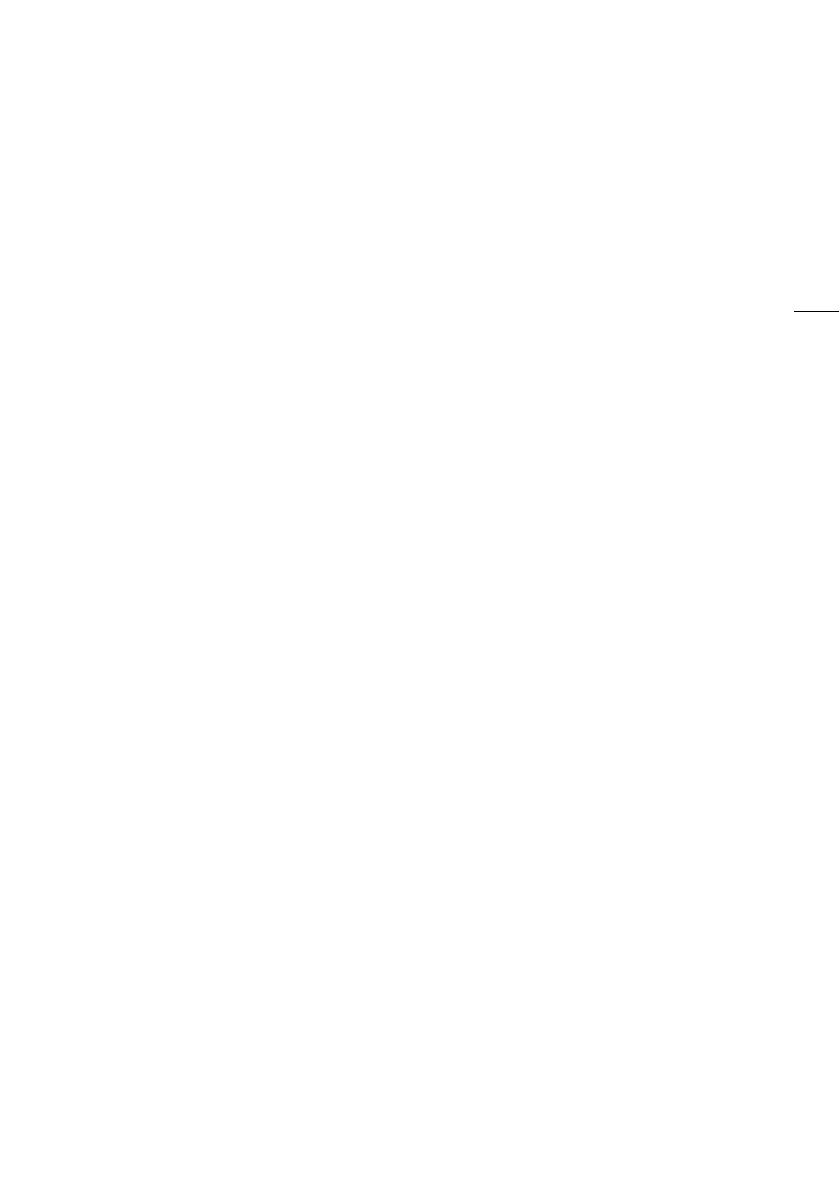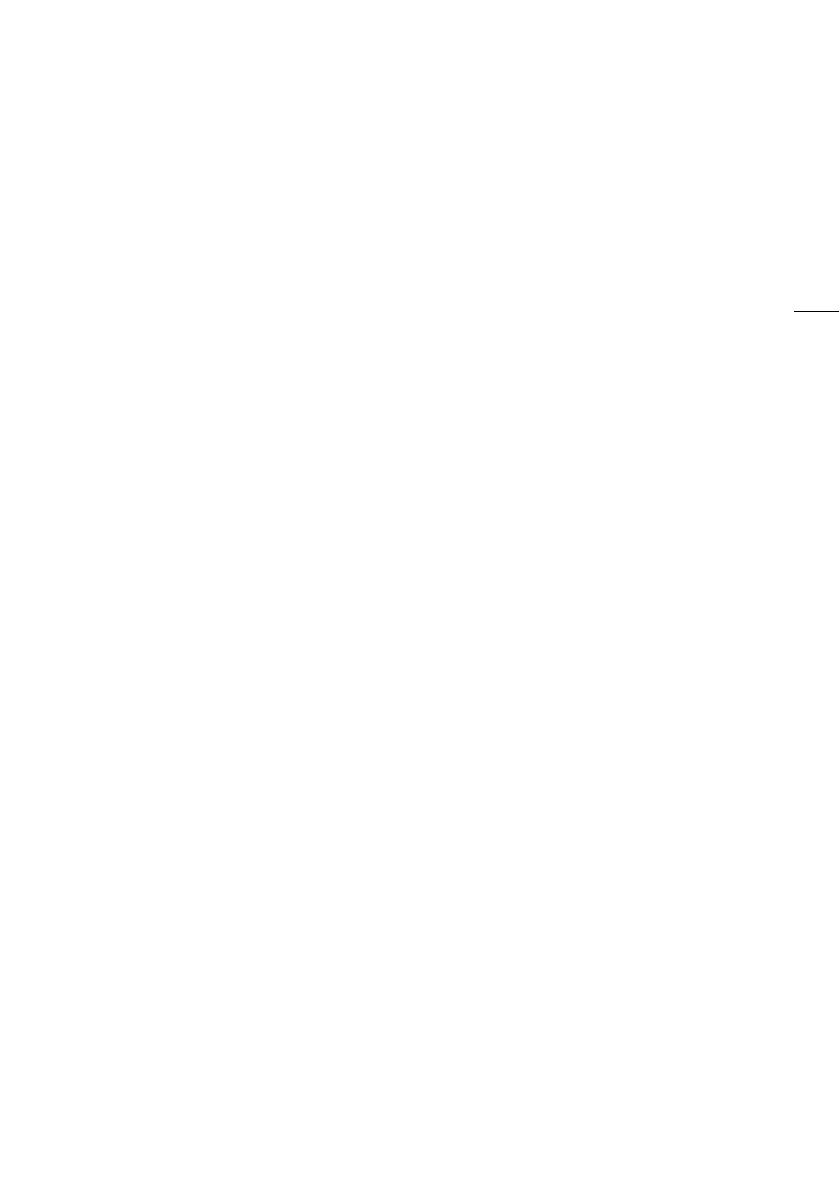
3
Особенности видеокамеры
4K-видеокамера Canon XA45/XA40 — это мощная видеокамера, незаменимая во многих
ситуациях благодаря своим компактным размерам. Ниже перечислены лишь некоторые из
множества предусмотренных в видеокамере функций.
Запись в формате 4K
КМОП-датчик и процессор
изображения DIGIC DV 6
Видеокамера оснащена КМОП-датчиком
изображения типа 1/2,3, который
записывает видеоизображение
с эффективным количеством пикселов,
приблизительно равным 8,29 млн
(3840x2160). Затем видеоизображение
обрабатывается процессором
изображения DIGIC DV 6. Помимо записи
видео 4K, видеокамера записывает видео
Full HD.
Широкоугольный зум-объектив и
8-лепестковая диафрагма
Зум-объектив с 20-кратным оптическим
зумом имеет фокусное расстояние в
максимально широкоугольном положении
29,3 мм* (эквивалент для 35-мм пленки),
что обеспечивает универсальность
видеокамеры в различных ситуациях.
8-лепестковая диафрагма гарантирует в
записях красивый эффект размытия
изображения, не находящегося в фокусе
(«боке»).
* Если разрешение равно 3840x2160 и
задан любой другой режим стабилизации
изображения, кроме динамичного СИ.
При использовании динамичного СИ
фокусное расстояние равно 30,6 мм.
Запись 4K в режиме 25.00P и запись
HD в режиме 50.00P
Видеокамера может записывать клипы в
формате MP4 с разрешением 3840x2160 и
частотой кадров 25.00P или с
разрешением 1920x1080 и частотой кадров
50.00P, что позволяет выбирать для
проекта наиболее подходящую
конфигурацию видеосигнала. Более того,
видеокамера поддерживает 4-канальную
(линейная модуляция ИКМ) или
2-канальную (AAC) запись звука.
Удобство и функциональность
Съемка в течение длительного
времени
Благодаря двум гнездам для SD-карт
видеокамера позволяет вести двойную
запись (A 34), когда один клип
записывается на две SD-карты, или запись
со сменой носителя для автоматического
перехода на другую SD-карту при
заполнении текущей карты. Двойная
запись — это удобный способ создания
резервной копии отснятого материала, а
запись со сменой носителя позволяет
увеличить доступное время записи.
Акцент на универсальности
В этой видеокамере достаточно функций
для использования в качестве основной
камеры, но при этом она очень портативна.
Улучшенная стабилизация изображения
(A 67) по 5 осям позволяет снимать во
многих ситуациях на выезде. Блок рукоятки
выполнен съемным — его можно
установить, если требуется расширенная
звуковая функциональность и функции
инфракрасного режима, или снять, если
требуется большая портативность.
Сенсорный ЖК-экран и видоискатель
можно устанавливать в различные
положения, например для съемки в
стесненных условиях.
Органы ручного управления всегда
под рукой
Кольцо фокусировки/зумирования
помогает обеспечить требуемую наводку
на резкость. Функция кольца легко
изменяется, чтобы можно было управлять
зумированием. Также можно назначить
некоторые часто используемые функции
настраиваемой кнопке и настраивать эти
функции соответствующим этой кнопке
диском (A 88). Дополнительно имеется 5